Интеграция LeadBack
Для настройки интеграции вам нужно зарегистрироваться на сервисе WireCRM https://wirecrm.com или авторизоваться в личном кабинете, если вы уже имеете аккаунт в данном сервисе, затем вам необходимо установить приложение Интеграция LeadBack из магазина приложений https://secure.wirecrm.com/marketplace, оно находится на вкладке Интеграции или просто пройти по ссылке https://secure.wirecrm.com/marketplace/147.
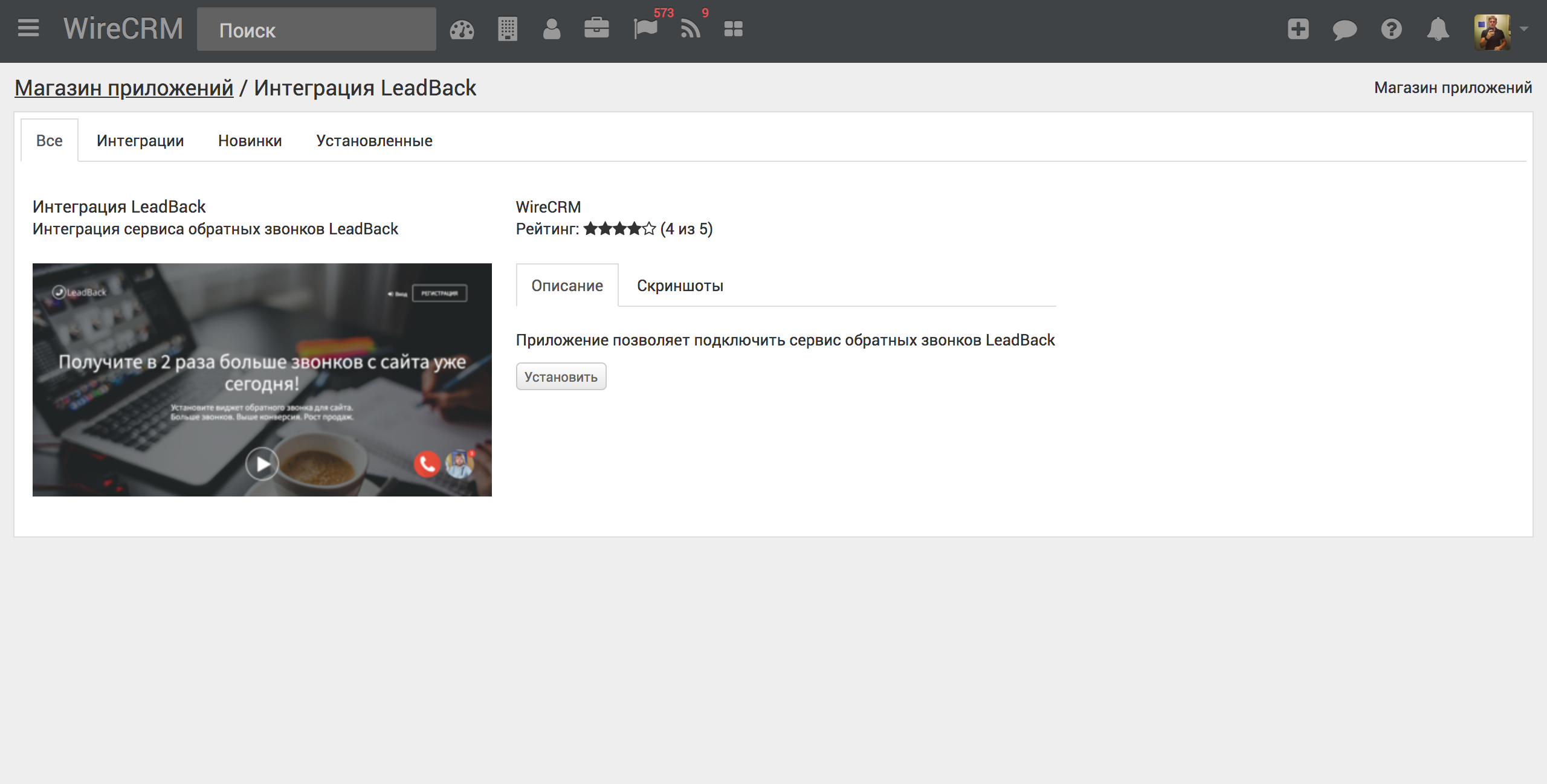
Далее переходим на страницу установленной интеграции. На эту страницу можно попасть если кликнуть кнопку Открыть, на странице установки приложения или используя вкладку Все.
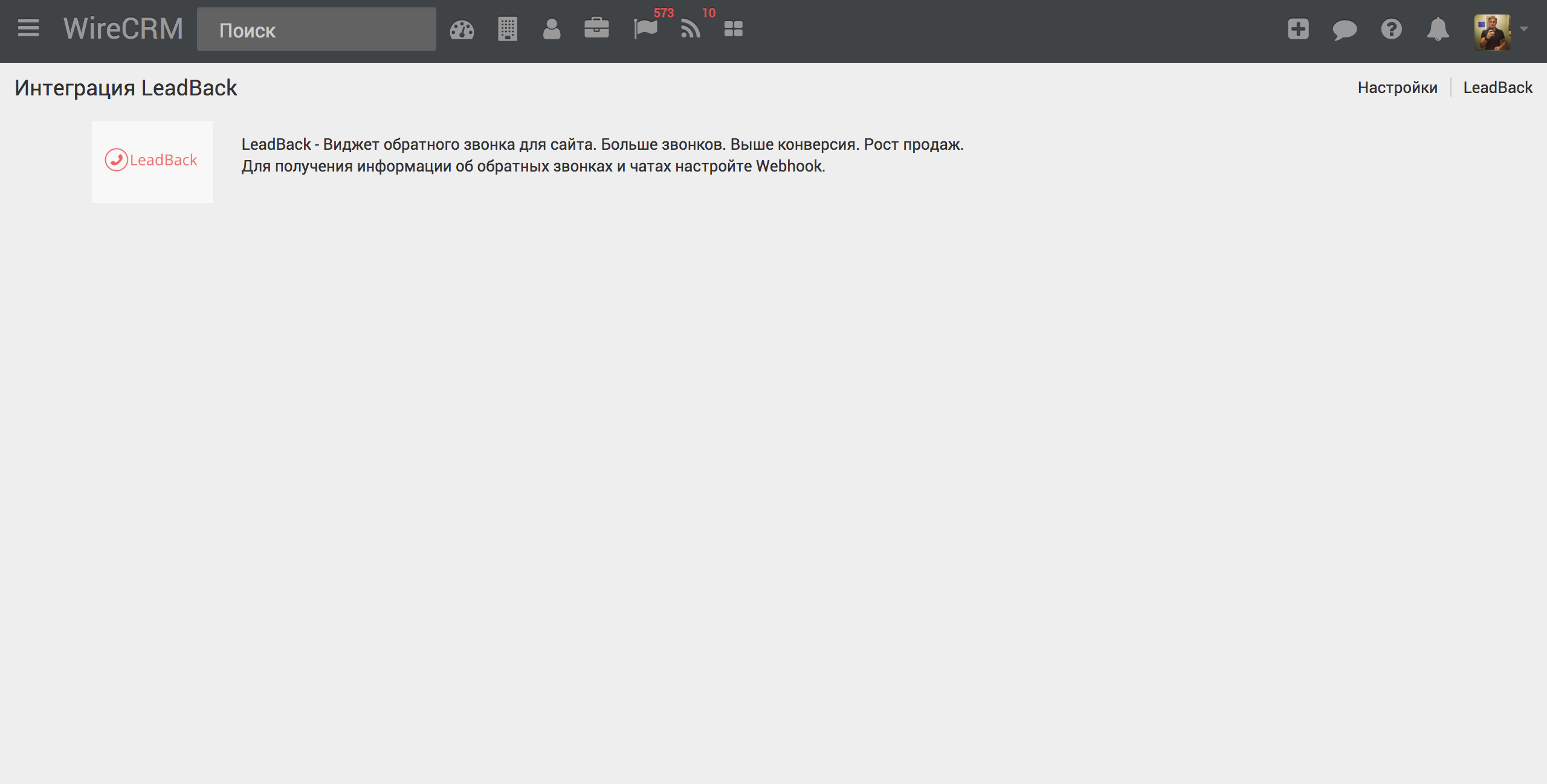
На странице Настройки установленного приложения нужно сгенерировать ссылку для уведомлений, позже она пригодится для вставки в личном кабинете LeadBack в разделе Webhooks. Также устанавливаем в настройках сотрудника для звонков и диалогов по умолчанию.
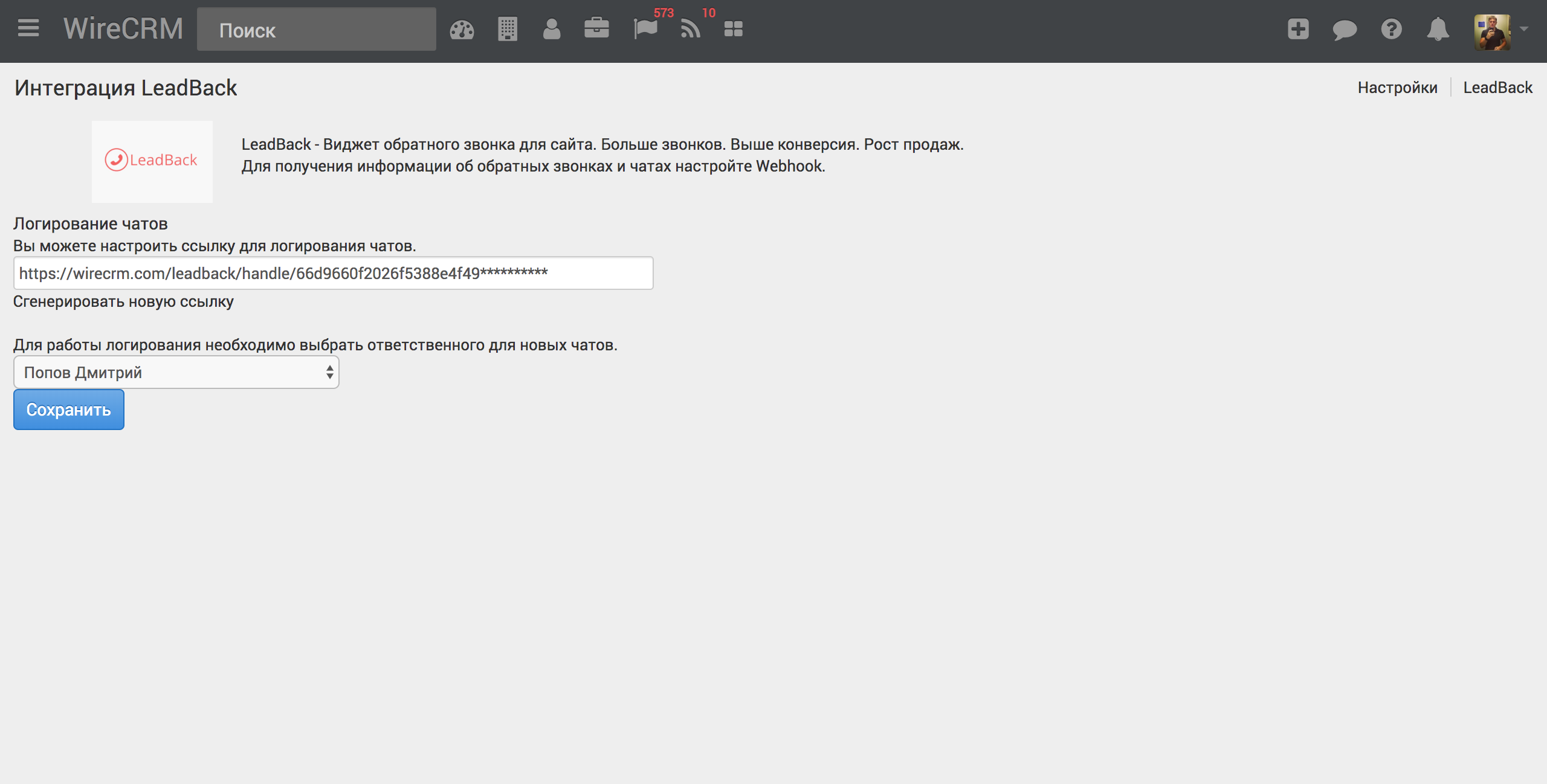
В настройках API LeadBack https://leadback.ru/api.php нужно включить Webhooks и указать ссылку для уведомлений, которую мы сгенерировали ранее и нажать кнопку Сохранить.
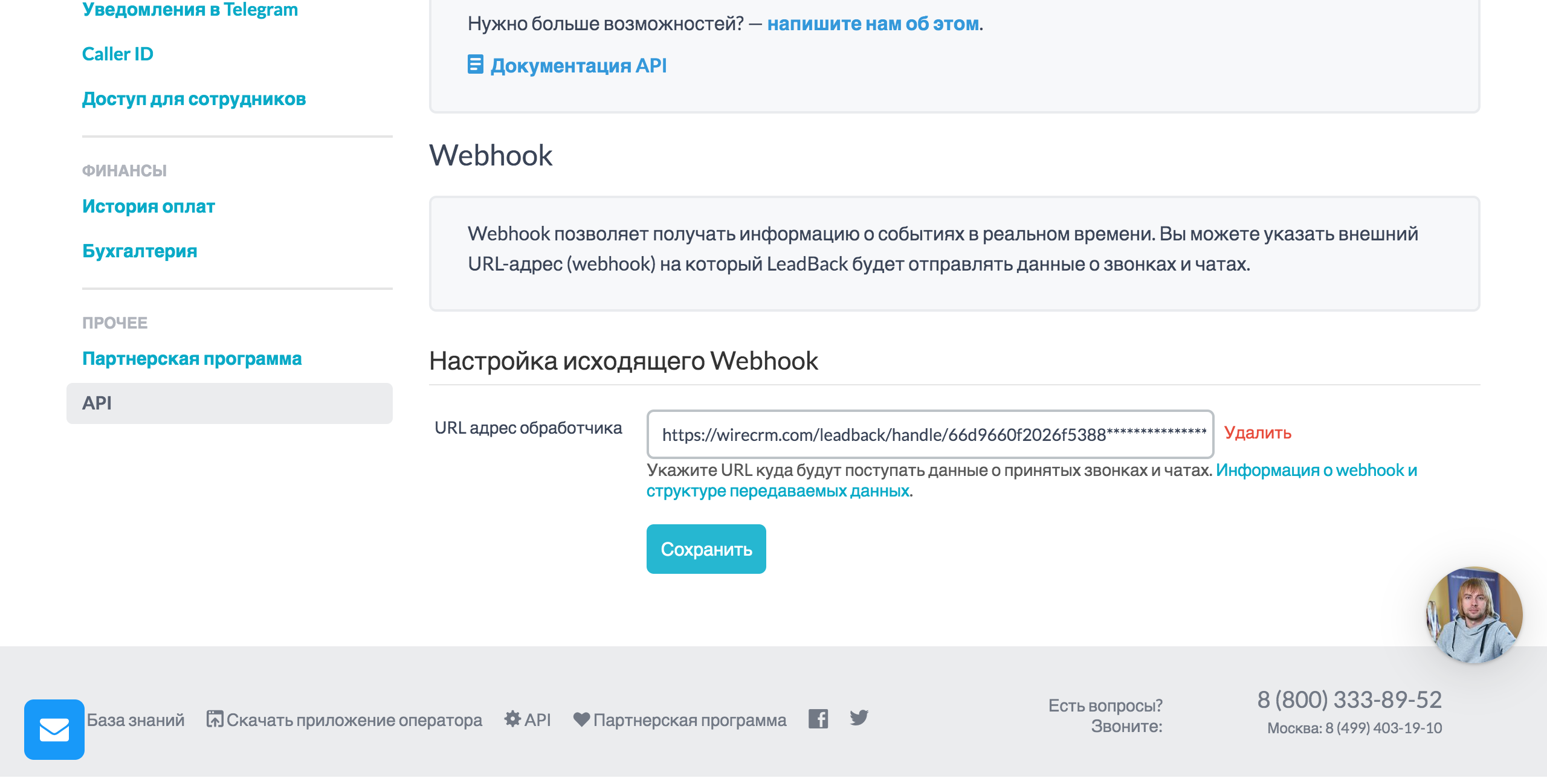
Если все настроено верно, то при заказе обратных звонков или при переписке в чате, в CRM будут создаваться карточки клиента и активности.
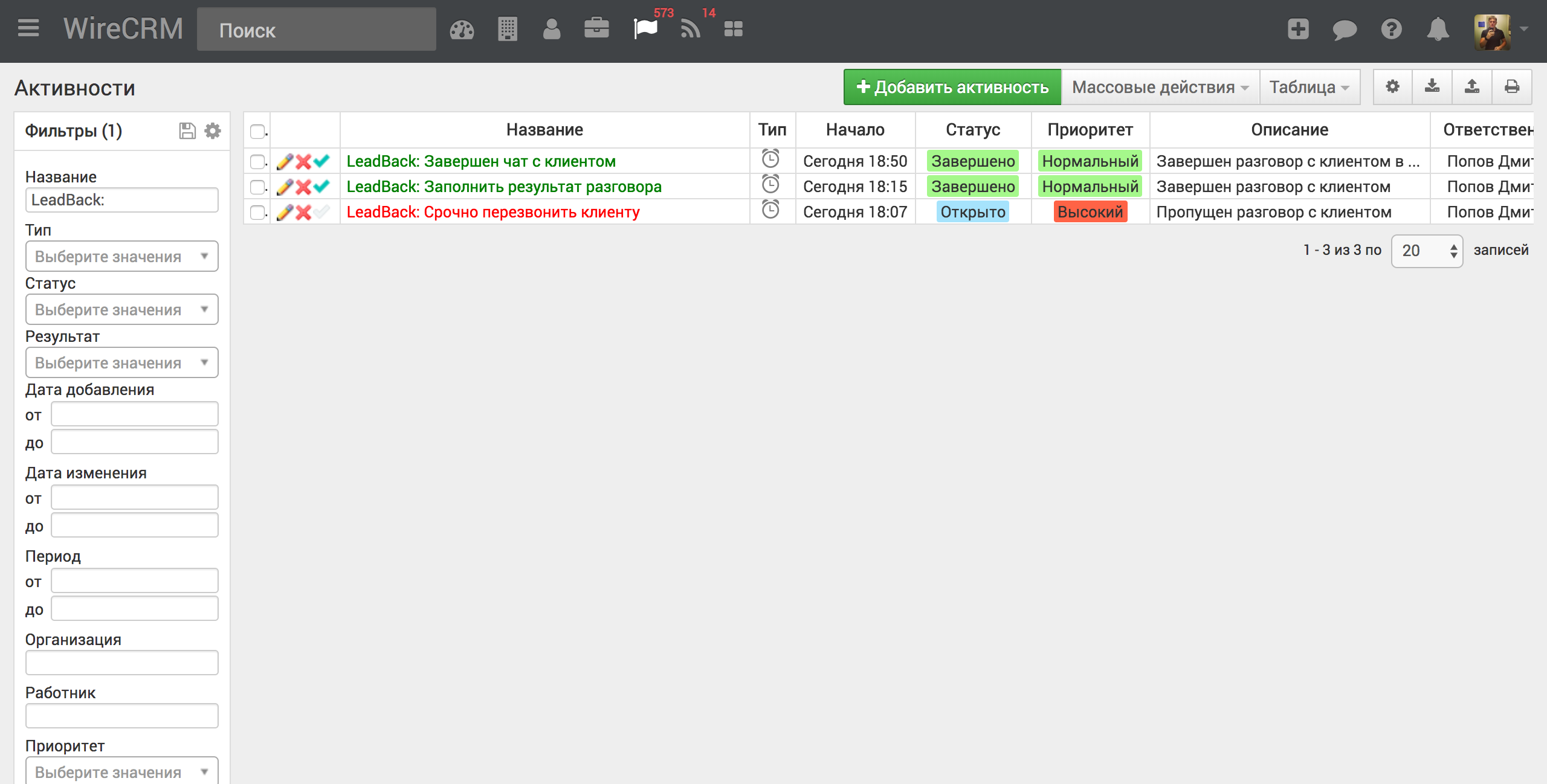
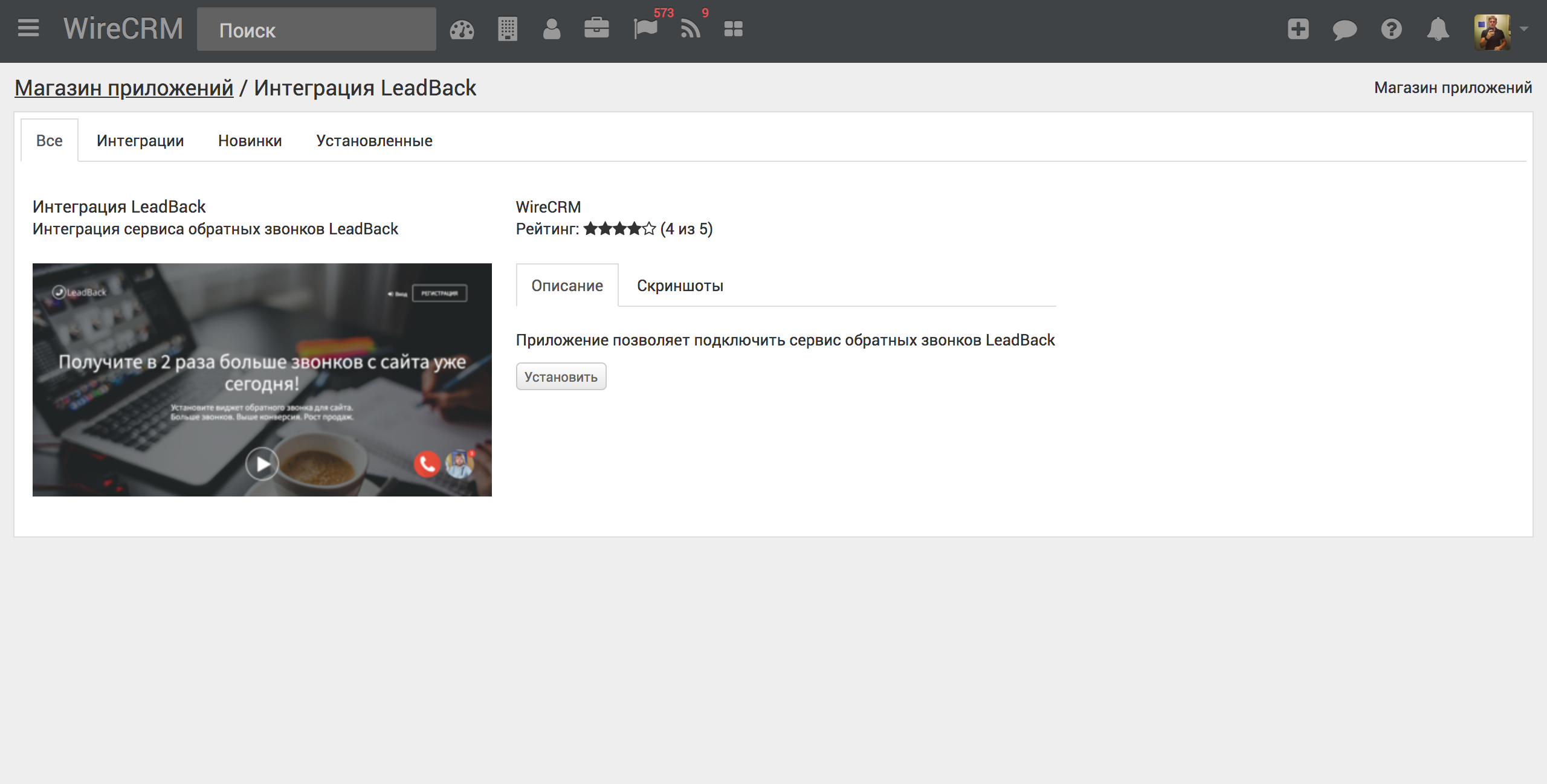
Далее переходим на страницу установленной интеграции. На эту страницу можно попасть если кликнуть кнопку Открыть, на странице установки приложения или используя вкладку Все.
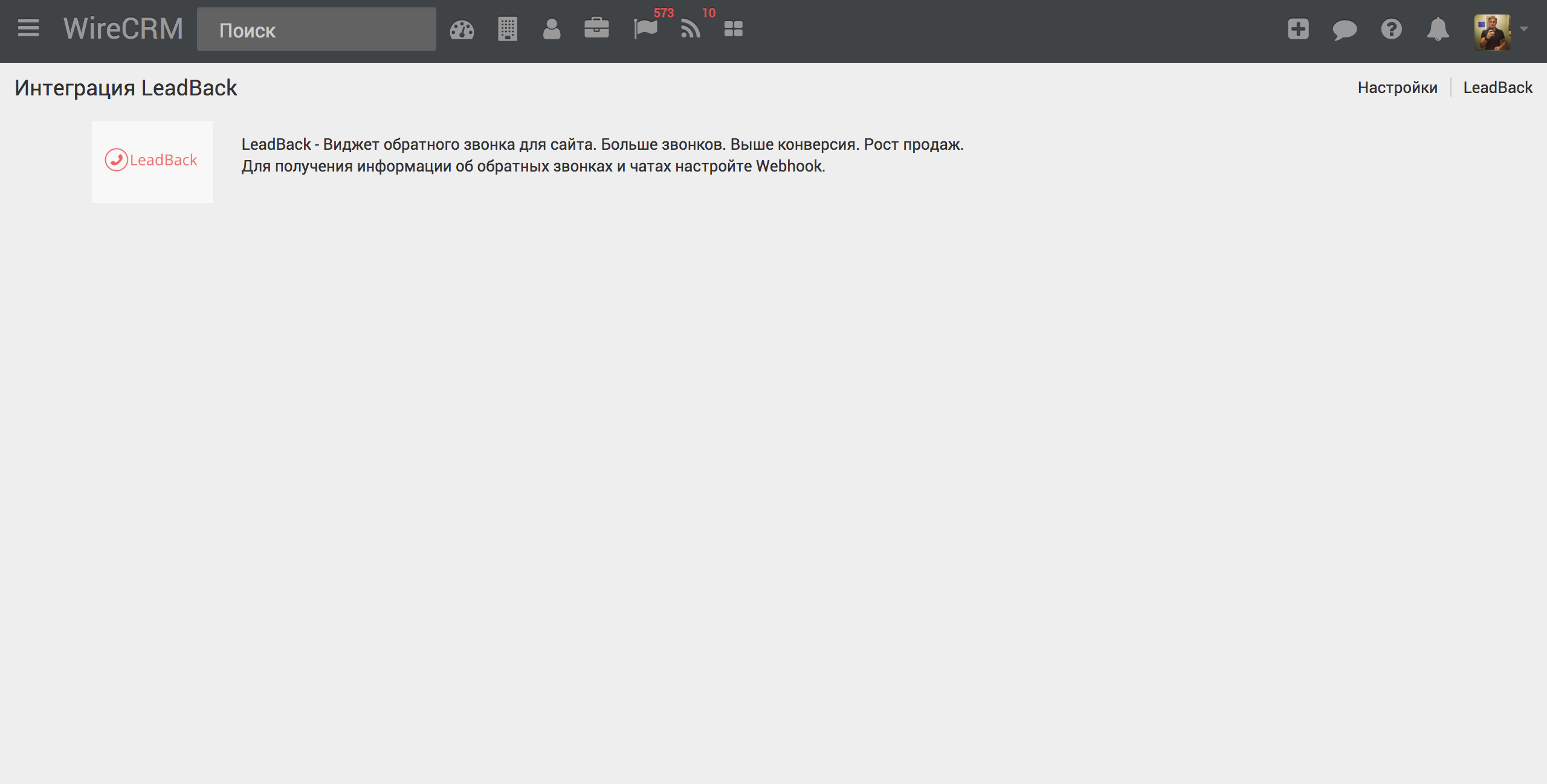
На странице Настройки установленного приложения нужно сгенерировать ссылку для уведомлений, позже она пригодится для вставки в личном кабинете LeadBack в разделе Webhooks. Также устанавливаем в настройках сотрудника для звонков и диалогов по умолчанию.
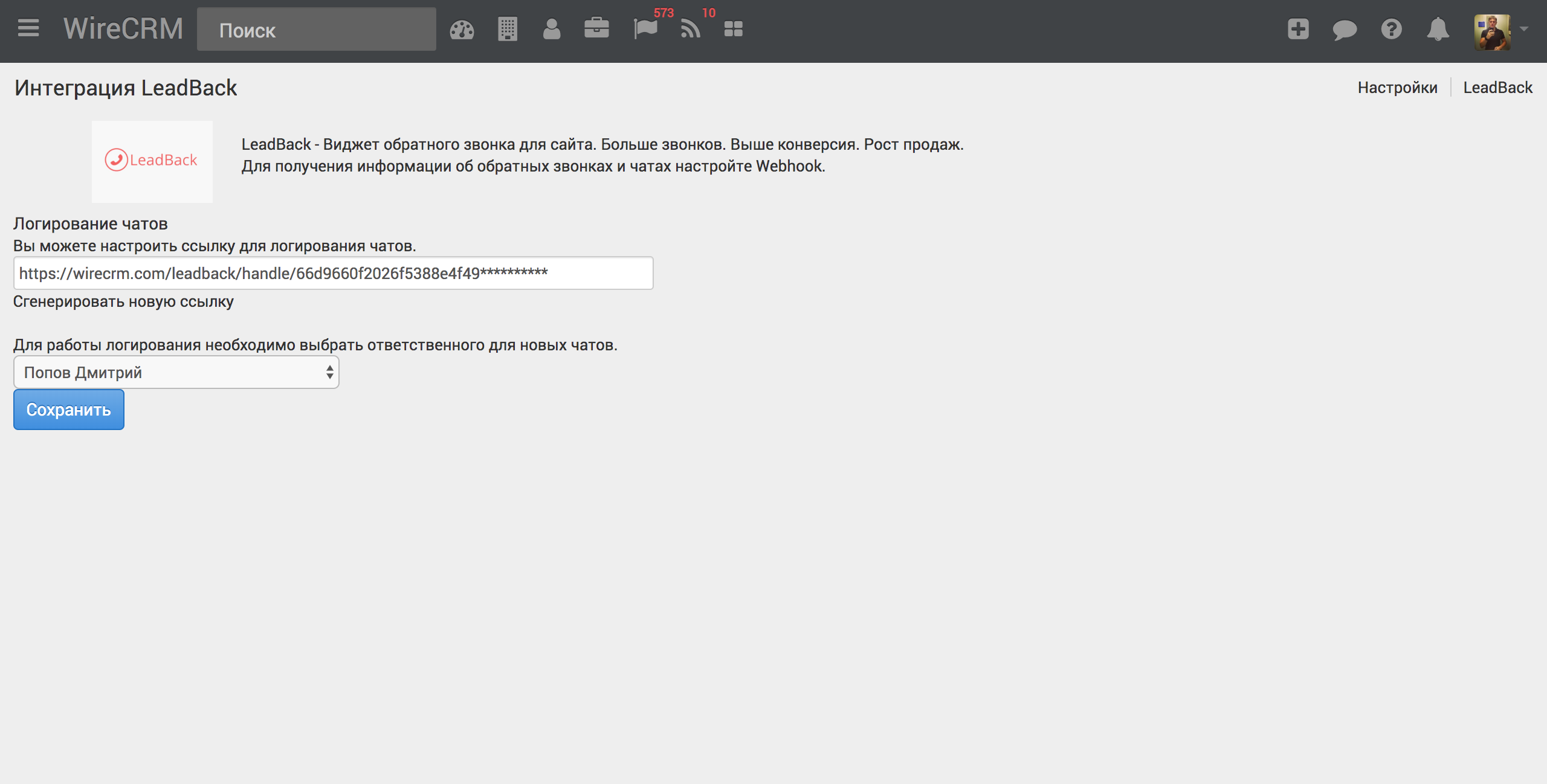
В настройках API LeadBack https://leadback.ru/api.php нужно включить Webhooks и указать ссылку для уведомлений, которую мы сгенерировали ранее и нажать кнопку Сохранить.
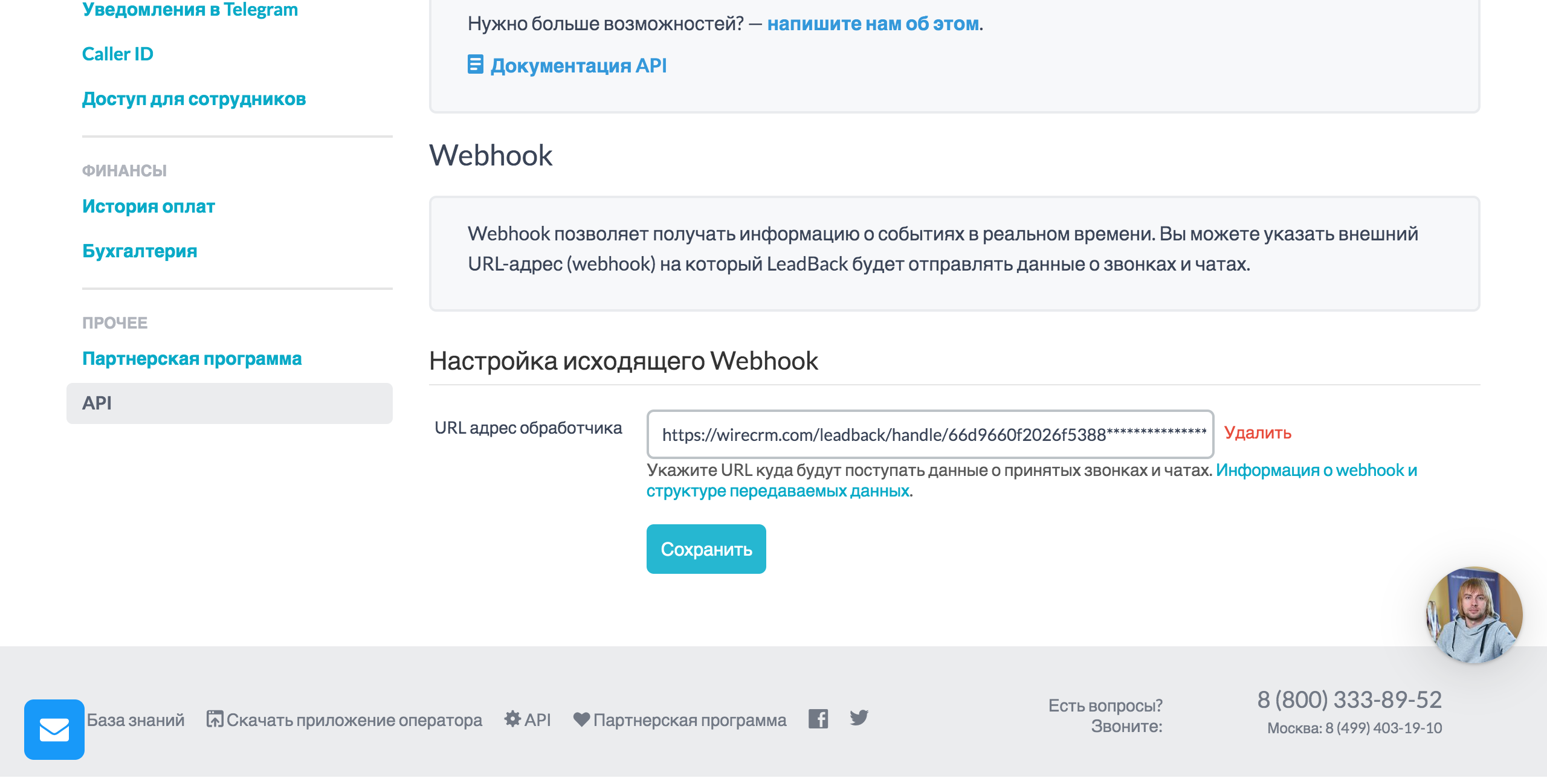
Если все настроено верно, то при заказе обратных звонков или при переписке в чате, в CRM будут создаваться карточки клиента и активности.
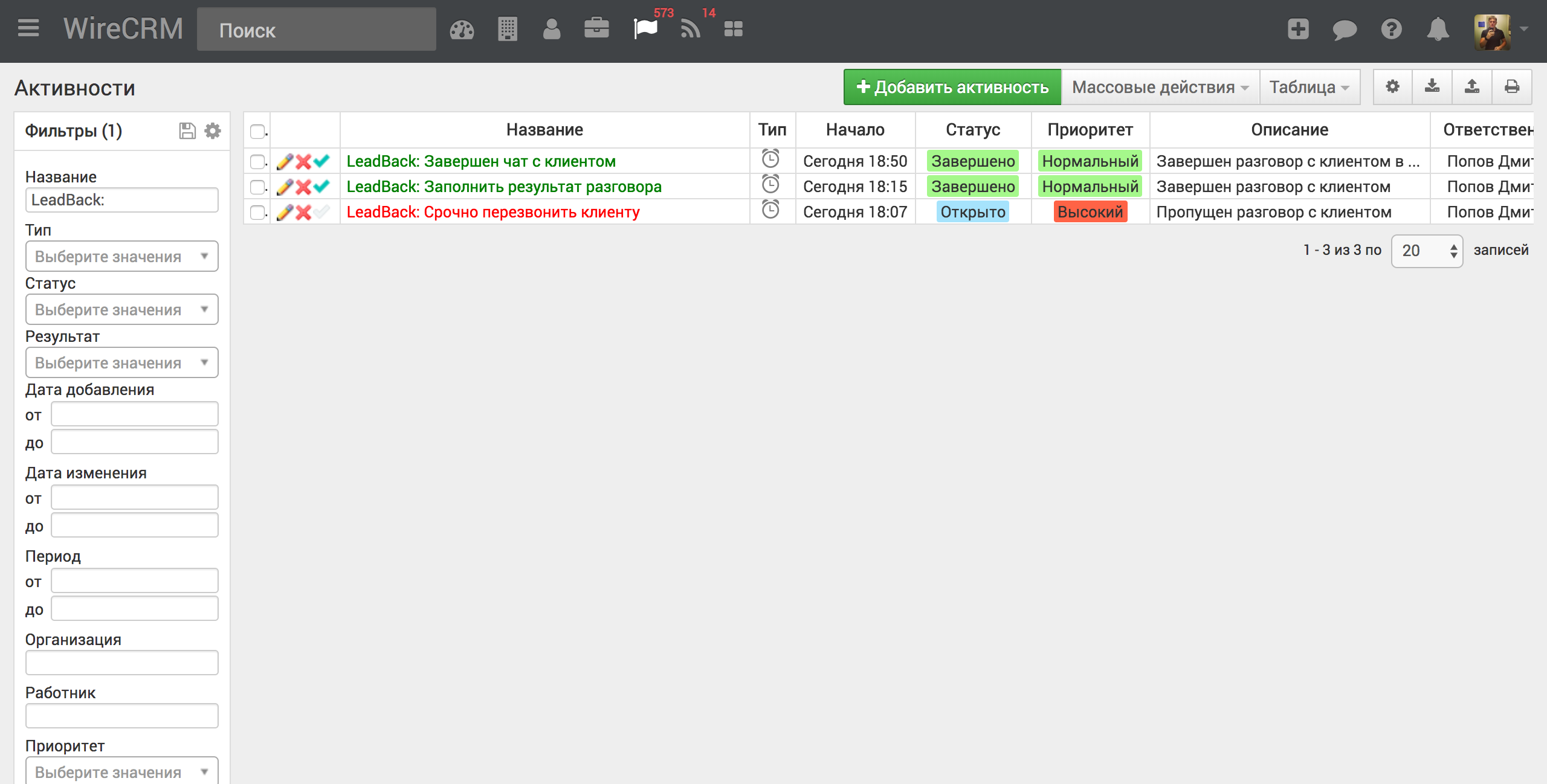
В WireCRM легко вести учет клиентов и продаж, работать с финансами и складом, создавать документы по шаблону. Первые 14 дней бесплатны для всех новых пользователей. Изучите возможности сервиса, ведите учет клиентов и пользуйтесь поддержкой наших специалистов!
Создать аккаунт
Создать аккаунт
Комментарии |




